
Deoarece nu putem vedea nimic prin fereastra laterală, nu am încercat să desenez părți din cabină care sunt vizibile prin ea.
Ca și în cazul farurilor, am adăugat un gradient alb pe partea stângă a parbrizului pentru a da efectul geamului. Voi adăuga logo-ul Vellside mai târziu.
Aici în mașină era un salon.
Primul pas în desenarea roților este de a trage o umbră din mașină.
Folosind tehnica de bază de redare, trageți o schemă de umbră pe un nou strat. Acest strat ar trebui să fie cel mai mic.
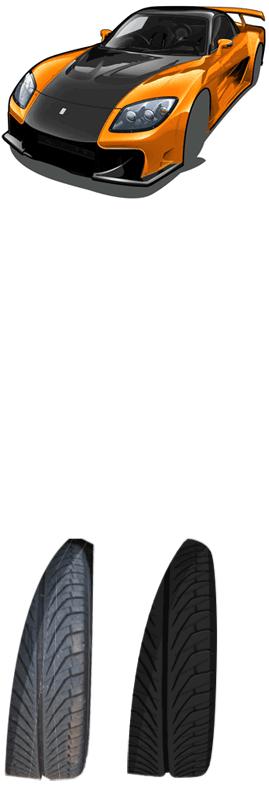
Cât de întunecată este umbra ta, nu contează. Cu toate acestea, dacă intenționați să detaliați roata, este mai bine să faceți umbra mai ușoară, astfel încât să puteți vedea detaliile. Mă voi strădui pentru realism, așa că desenez o umbră gri deschisă.
Să începem să tragem roțile.
La RX7 am adăugat o roată vizibilă pe roata din față. Am pictat-o exact ca farurile.
Pentru a începe, am ales fotografia potrivită.
Am tăiat piesa de care aveam nevoie, am pus-o în loc și am adăugat o umbră pentru a obține cea mai completă idee despre ceea ce vreau să obțin în cele din urmă.
La fel ca în cazul farurilor, am creat un strat în formă de roată, cu un singur umplere. Pentru disc, am adăugat o elipsă gri.
Apoi, cu un stylus am desenat o altă elipsă pentru ca discul să dea realism, l-am aplicat lui Bevel. Pentru a face acest lucru, faceți dublu clic pe pictograma stratului din meniul Straturi și selectați BevelEmboss. Pentru astfel de obiecte subțiri, doar o valoare de 1 pixel este suficientă pentru a obține efectul dorit.
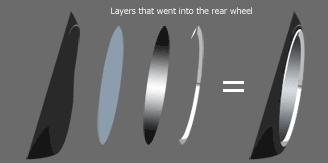
Straturile în roată.
Pentru o altă roată, am copiat doar elementele celei potrivite și le distorsionez în mod corespunzător. Deoarece cealaltă roată este aproape invizibilă, distorsiunea nu a afectat calitatea rezultatului final.
Iată structura straturilor de roți pentru reglarea modelului Fabulous RX8. Principiul de a trage această roată este exact același. Diagrama arată modul în care lucrez cu straturile și, de asemenea, cum dau numele straturilor "vorbind".
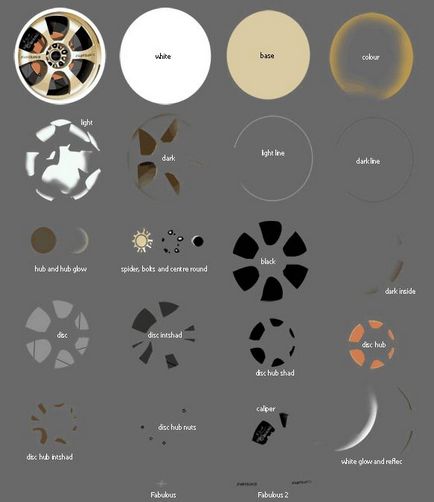
Aici este RX7 meu cu roți.

Dacă ați ajuns în acest stadiu, atunci aveți deja dreptul de a spune că ați terminat și ați făcut bine sarcina. Cu toate acestea, puteți adăuga câteva mai multe atingeri finale la tuning noastre.
Ultimele părți ale lecției vor fi dedicate acestor atingeri finale.
În această parte a lecției voi încerca să vă explic cum pictează carbonul. Pentru simplitate, voi lucra doar cu capota mașinii, dar puteți aplica această metodă pentru orice, inclusiv roțile și interiorul.
Ca și în majoritatea lecțiilor despre trasarea carbonului, mai întâi creează un model, cu atât mai ușor se va dovedi, cu atât mai bine.
În Photoshop, creați un document nou cu 5 pixeli, cu un fundal transparent.
Măriți imaginea cu aproximativ 1600% pentru a vedea ce faceți.
Luați instrumentul Pencil (și selectați griul de mijloc). Am folosit culoarea # 707070.
Vopsește primii 2 pixeli gri și lasă restul de 3 pixeli albi.
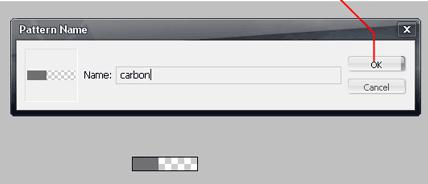
Alegeți Edit - Definiți modelul și denumiți textura, de exemplu carbonul. Faceți clic pe OK.
Închideți acest document (Ctrl + W), nu veți mai avea nevoie de el.
Textura pentru carbon este gata.
Voi arata utilizarea carbonului pe o versiune anterioara a modelului RX7, deoarece masina portocalie are o capota neagra.
În fișierul PSD unde faceți "tuning-ul", creați o selecție în jurul capotei utilizând Pen Tool sau Polygonal Lasso. Copiați selecția și inserați-o pe un strat nou, asigurându-vă că originalul și copia se potrivesc atunci când se suprapun.
Apăsați Ctrl + Shift + U pentru a decolora copia inserată a stratului.
Acum, apăsați Ctrl + L pentru a afișa fereastra Levels. Acest lucru este necesar pentru a întuneca maxim hota, în timp ce nu-l lipsiți de strălucire. Ar fi păcat să pierzi toată munca făcută înainte, pur și simplu prin întunecarea stratului. În figura de mai jos puteți vedea că am mutat cursorul la stânga cu aproximativ un sfert. Deplasați cursorul la o distanță pentru a întuneca suficient capota și faceți clic pe OK.
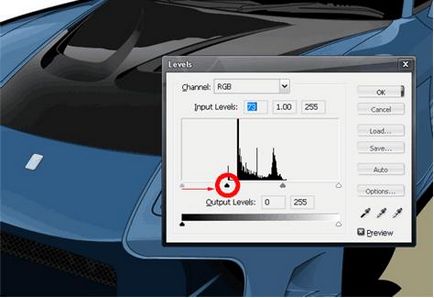
Creați un strat nou pe partea superioară a capotei întunecate. Selectați Editați - Umpleți și selectați textură de carbon.
Acum trebuie să obțineți rezultatul dorit prin încercare și eroare. În acest stadiu va fi necesar să faceți mai multe lucruri, personal prefer să fac acest lucru:
Apăs pe Ctrl + T și, în timp ce țineți Shift, rotesc textura la 45 de grade.
Deschideți Filter - Distort - Twirl și aplicați un filtru cu o valoare de 15 grade.
În timp ce țineți apăsat Ctrl, faceți clic pe pictograma închisă pentru a evidenția întregul conținut al stratului. Selectez Selectează - invers, apoi șterg domeniile selectate.
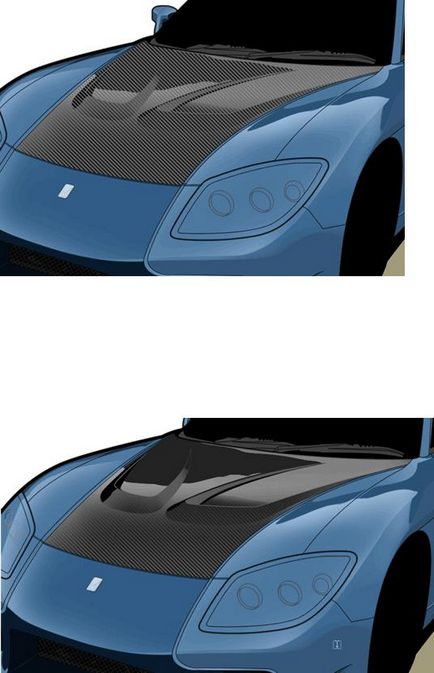
În etapa următoare, pur și simplu șterg părțile inutile ale benzii de cauciuc.
În general, o parte din textura de carbon pe zonele cele mai întunecate și mai ușoare ale hotei, precum și pe părțile cele mai apropiate de vizualizator nu este vizibilă, astfel încât aceste părți trebuie șterse. Pentru această mașină, am folosit doar o perie mare pentru a șterge părțile inutile. Este posibil să aveți nevoie de o perie mai mică pentru o muncă mai bună.
Iată-mi RX7 cu capotă de carbon.

Adăugarea grafică este o soluție simplă, dar eficientă pentru tuning.
Pentru RX7, tocmai am adăugat un autocolant la parbriz. Am desenat autocolantul din fotografie folosind Instrumentul Pen.
Când desenez logo-uri sau alte grafice în Photoshop, folosesc parametrii Tool Pen prezentați în figura de mai jos. Acest desen vă permite să creați o cale (Cale) și să o umpleți cu culoare. Această cale este vector, astfel încât dimensiunile sale pot fi modificate după cum doriți, fără a afecta imaginea.
Mai jos este eticheta originală și redarea acesteia. Inscripția Veil Side este realizată folosind instrumentul Type. Pentru inscripție, am ales doar fontul potrivit și am scris textul. Fontul este, de asemenea, vector și poate fi distorsionat fără teamă de calitate.

După ce desenul etichetei este complet, lipesc straturile împreună și măresc transparența pentru a obține un rezultat mai realist.
Mai jos este RX7-ul meu cu un autocolant gata făcut pe parbriz.
Atingerea finală este alegerea fundalului.
Aici puteți da aerisire imaginației voastre. Uneori părăsesc fundalul alb, astfel încât mașina este adevăratul centru de atenție al publicului.
Încercați să alegeți un fundal în același stil cu mașina, dacă doriți să adăugați, de exemplu, clădiri sau copaci.
Nu faceți fundalul mai interesant decât mașina în sine, deși nimic
Articole similare
Trimiteți-le prietenilor: